Перед обновлением информации о местоположении необходимо израсходовать средства на счете в магазине, отменить подписки и определить способ оплаты для использования в новой стране или регионе.
Подготовка к изменению страны или региона
- Израсходуйте остаток средств на счете идентификатора Apple ID. Для получения актуальных сведений о балансе проверьте остаток средств на счете учетной записи Apple.
- Отмените свои подписки и дождитесь окончания их действия.
- Дождитесь завершения всех подписок, предварительных заказов, прокатов фильмов или сезонных абонементов, а также обработки возврата средств. Вы можете отменить предварительный заказ.
- Убедитесь, что у вас задан способ оплаты для новой страны или региона. Узнайте, какие способы оплаты можно использовать.
- Повторно загрузите приложения, музыку, фильмы, телешоу и книги на все устройства, на которых вы собираетесь их воспроизводить или читать. В новой стране или регионе некоторые типы контента могут оказаться недоступны. Узнайте, какие типы контента и сервисов доступны в новой стране или регионе.

Как сменить профиль с детского на основной и наоборот ( Перезалив )
Изменение региона с помощью iPhone или iPad
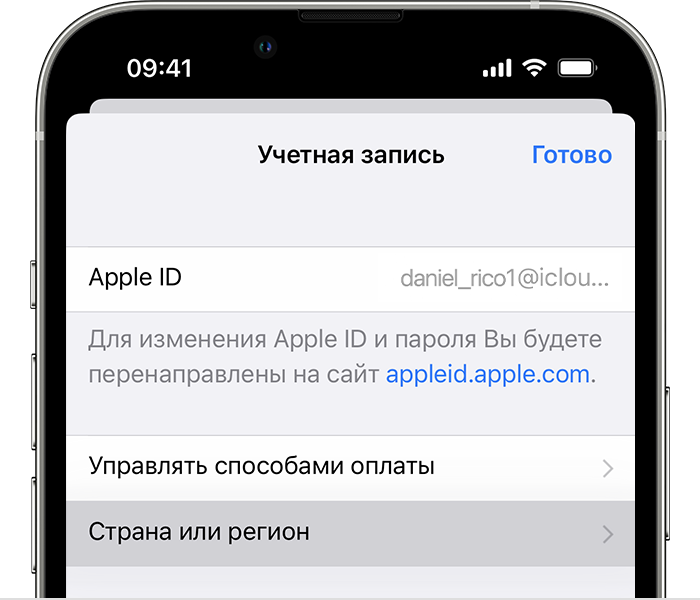
- Откройте приложение «Настройки».
- Нажмите на свое имя, затем нажмите «Медиаматериалы и покупки».
- Нажмите «Просмотреть». Может потребоваться выполнить вход.
- Нажмите «Страна/регион».
- Нажмите «Изменить страну или регион».
- Выберите новые страну или регион, затем просмотрите положения и условия.
- Нажмите «Принимаю» в верхнем правом углу, затем снова нажмите «Принимаю» для подтверждения.
- Выберите способ оплаты, введите новые платежные сведения, адрес выставления счетов и нажмите «Далее». Необходимо ввести действительный способ оплаты для новой страны или региона*.

Изменение региона с помощью компьютера
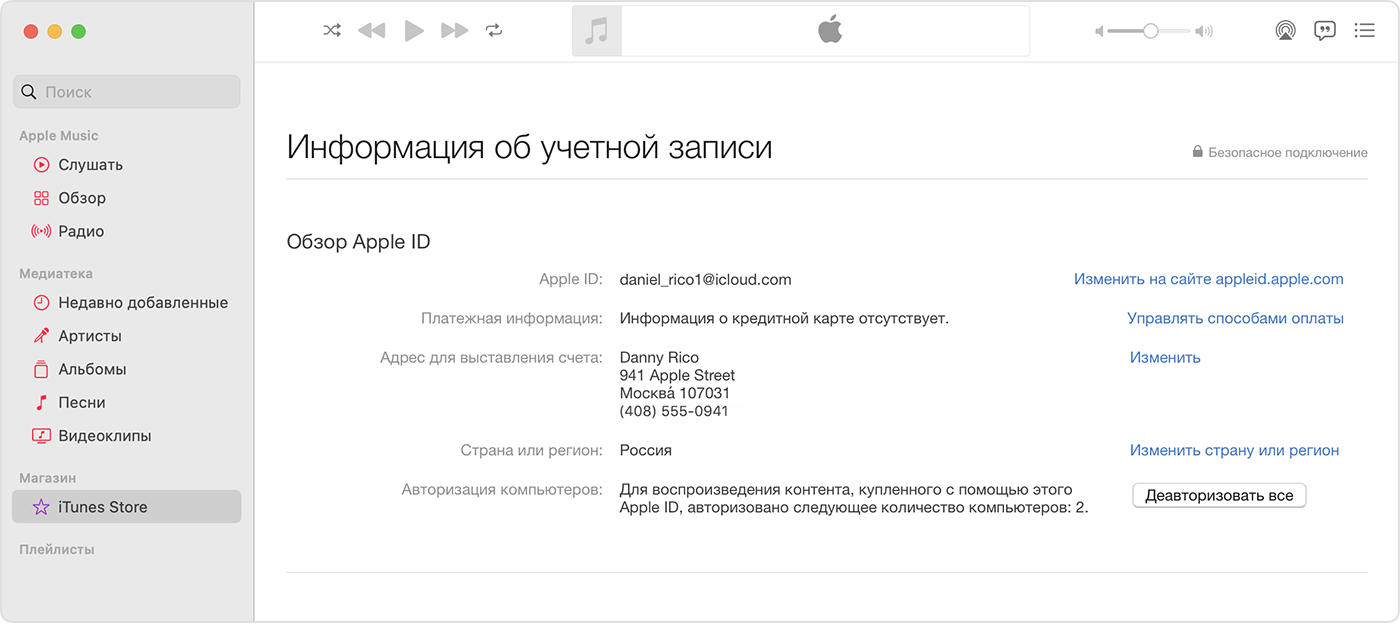
- Откройте приложение «Музыка» или iTunes.
- В строке меню в верхней части экрана или окна приложения iTunes выберите «Учетная запись», а затем — «Просмотреть мою учетную запись» или «Настройки учетной записи».
- Выполните вход с помощью идентификатора Apple ID.
- На странице «Информация об учетной записи» нажмите «Изменить страну или регион».
- Выберите новую страну или регион.
- Просмотрите положения и условия, затем нажмите «Принимаю». Нажмите «Принимаю» еще раз для подтверждения.
- Введите новую платежную информацию* и адрес выставления счетов, затем нажмите «Продолжить».
Как в Винк поменять номер телефона.

Изменение региона с помощью веб-сайта
- Войдите в учетную запись на сайте appleid.apple.comappleid.apple.com.
- Нажмите «Персональные данные».
- Нажмите «Страна/регион».
- Следуйте инструкциям на экране. Необходимо ввести действительный способ оплаты для новой страны или региона*.

Если не удается изменить страну или регион
- Если вам не удается изменить страну или регион, убедитесь в том, что вы отменили подписки и израсходовали средства на счете в магазине. Перед изменением страны или региона выполните следующие действия.
- Если вы входите в группу Семейного доступа, это может препятствовать изменению страны или региона. Узнайте, как выйти из группы Семейного доступа.
- Если изменить страну или регион по-прежнему не удается либо остаток на счете в магазине меньше стоимости одного товара, обратитесь в службу поддержки Apple.

Дополнительная информация
- После обновления адреса выставления счетов и способа оплаты в учетной записи Apple ID можно обновить тарифный план iCloud по цене для новой страны или региона.
- Ознакомьтесь с Положениями и условиями мультимедийных сервисов Apple.
* Если вы не хотите вводить способ оплаты, дождитесь фактического переезда в новую страну или регион, а затем создайте новый идентификатор Apple ID.
Информация о продуктах, произведенных не компанией Apple, или о независимых веб-сайтах, неподконтрольных и не тестируемых компанией Apple, не носит рекомендательного или одобрительного характера. Компания Apple не несет никакой ответственности за выбор, функциональность и использование веб-сайтов или продукции сторонних производителей. Компания Apple также не несет ответственности за точность или достоверность данных, размещенных на веб-сайтах сторонних производителей. Обратитесь к поставщику за дополнительной информацией.
Источник: support.apple.com
Windscribe для Windows
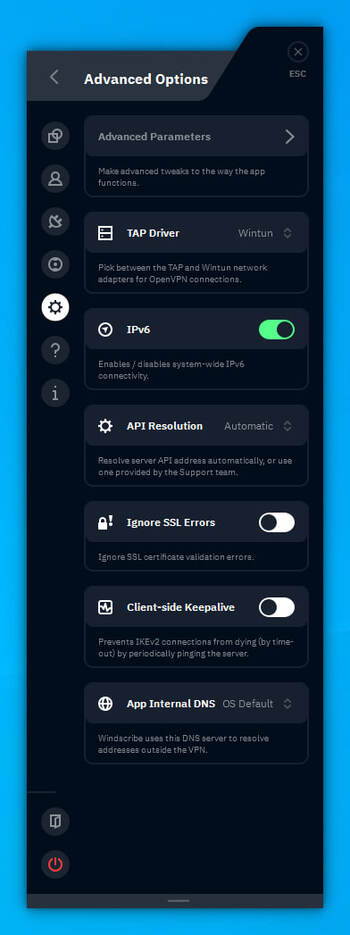
Предоставляет надежную защиту персональной информации и конфиденциальности, которая.
Бесплатный VPN с возможностями, функционалом и защищенностью на уровне топовых платных.
Инструмент обхода цензуры, предназначенный для доступа к открытой сети Интернет, минуя.
Удобное решение, которое представляет собой набор инструментов, которые работают вместе.
Удобный инструмент для интернет-безопасности и защиты конфиденциальности в Сети.
DNS Jumper — небольшое бесплатное приложение для быстрого переключения DNS на ПК для повышения уровня безопасности или увеличения скорости работы в Интернете.
Отзывы о программе Windscribe
Alex про Windscribe 2.6.14 [15-05-2023]
Эта версия с WIN7 не ставится, требует не ниже Win_10
1 | 4 | Ответить
Vitaliy про Windscribe 2.03 build 16 [18-10-2022]
Отличная программа! Установил и прогу и расширение в edge. добавил пару правил блокировки-и блокировщик удалил.
1 | 5 | Ответить
Сергей про Windscribe 2.03 build 16 [10-09-2022]
D.B про Windscribe 1.83 build 20 [13-05-2021]
что за дебилный впн для включения которого нужен защищенный другим впн доступ к интернету , она у меня при активаций открыла вкладку в браузере чтобы включиться . вылезло это (Не удается открыть эту страницу) и все . д у меня сам сайт не открывается , чоза дебилный впн
29 | 54 | Ответить
Коловрат про Windscribe 1.83 build 20 [05-02-2020]
Функционал самой программы вполне меня устраивал, но всё-таки я её удалил, а всё из-за очень медленной работы, здорова затормаживала работу моего ноутбука, хоть у меня и стоит Intel Core 7.
13 | 14 | Ответить
Источник: www.softportal.com
Поиск и бронирование туров онлайн по всему миру

 Экскурсионные туры
Экскурсионные туры
 Горящие туры
Горящие туры
 Перелёты
Перелёты
 Распродажа
Распродажа
Популярные направления
Турция Окурджалар от 71 238
Турция Мармарис от 58 826
Источник: sletat.ru